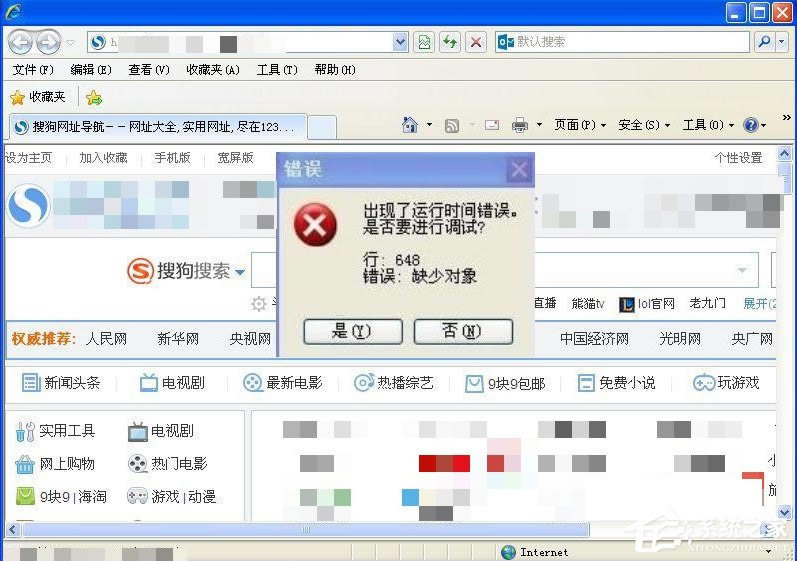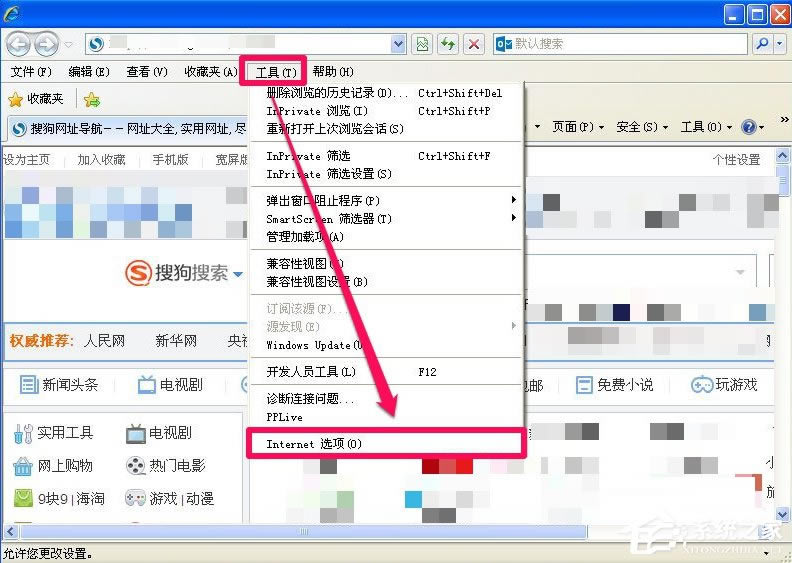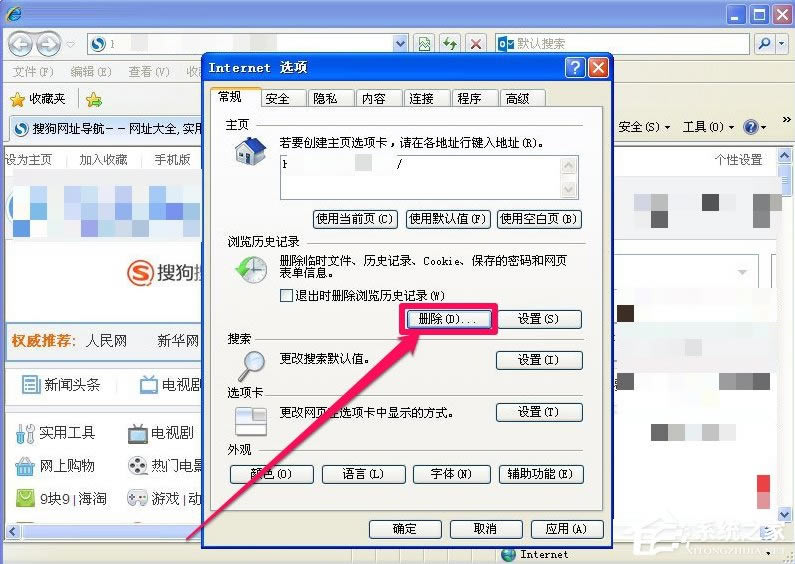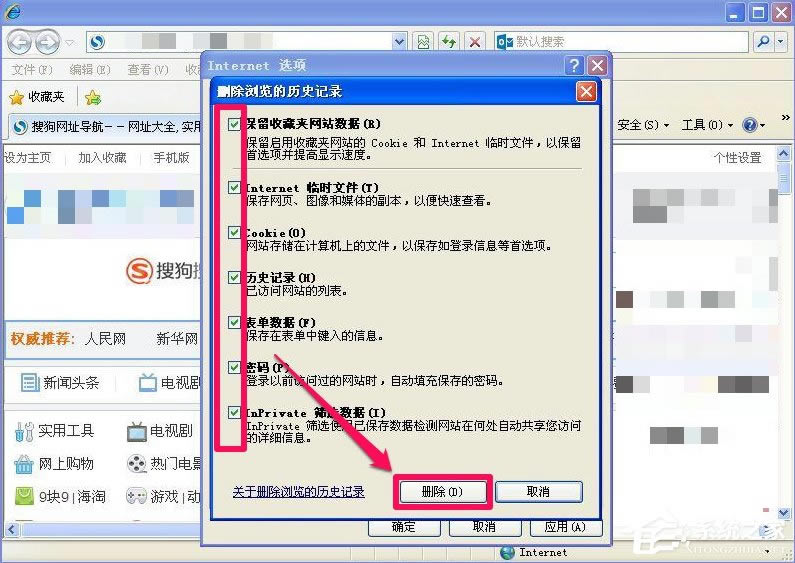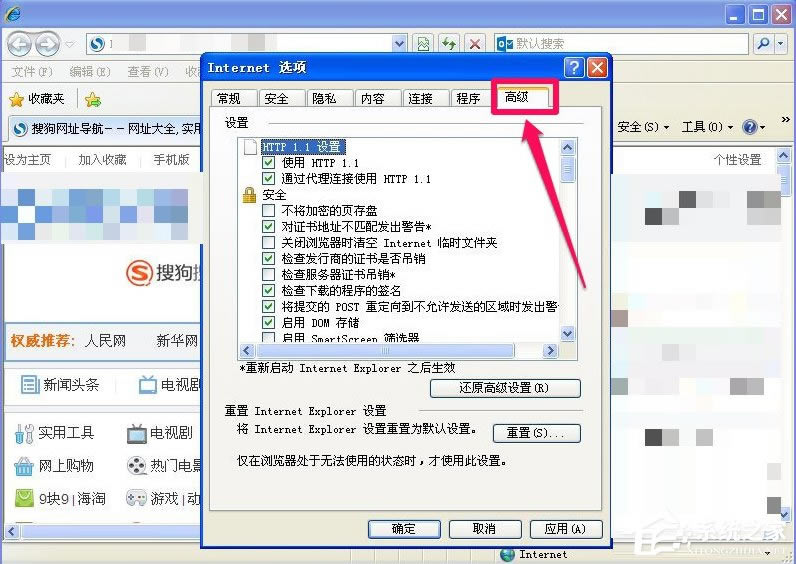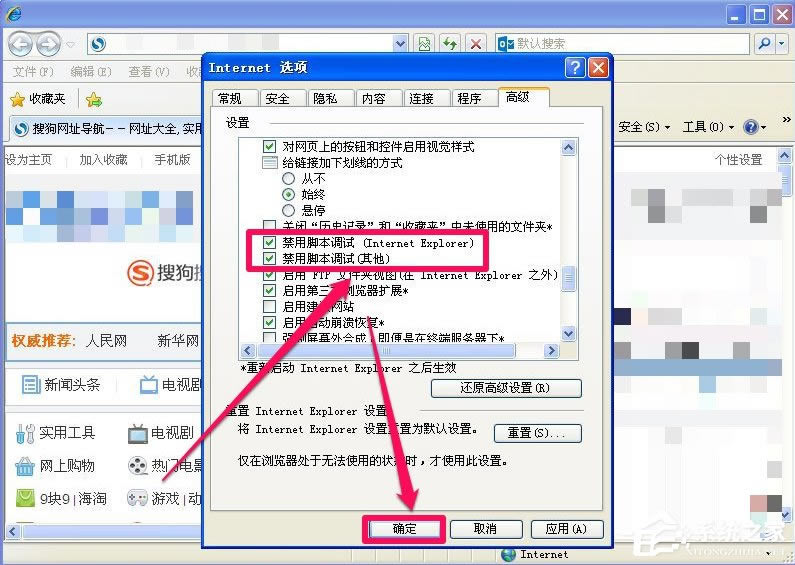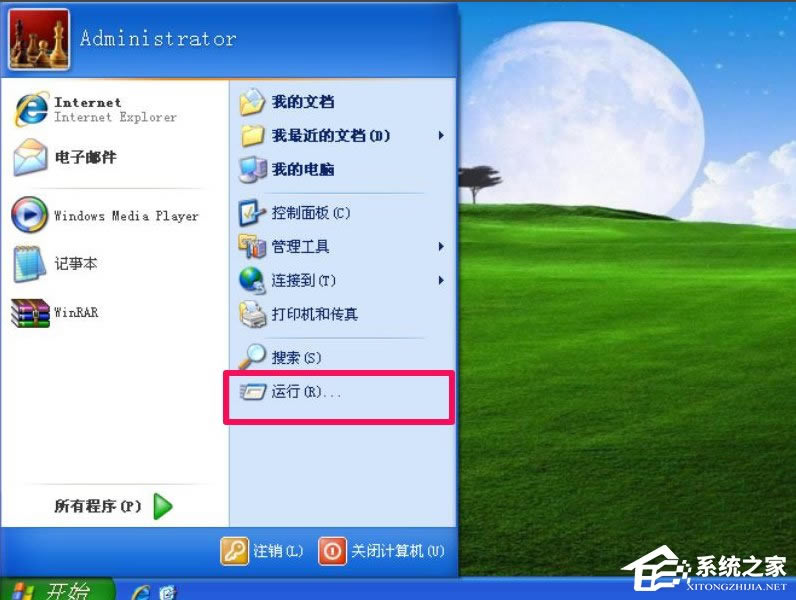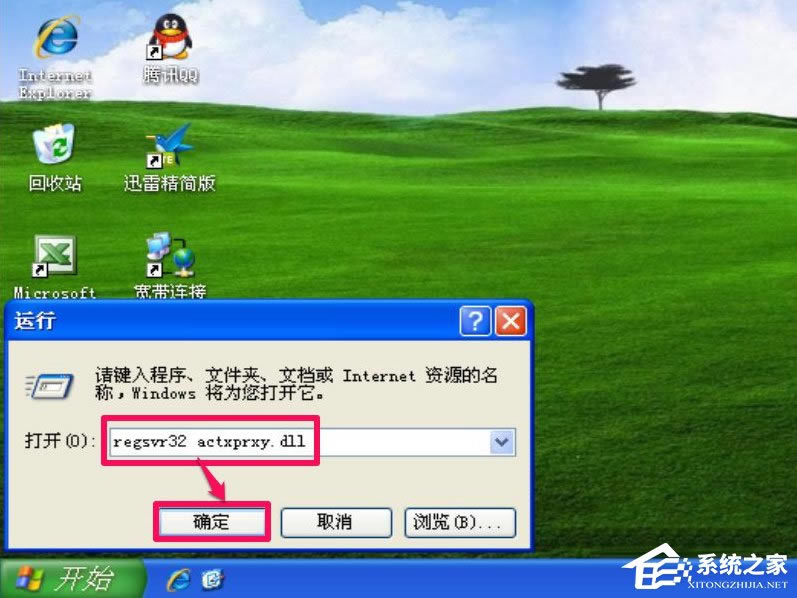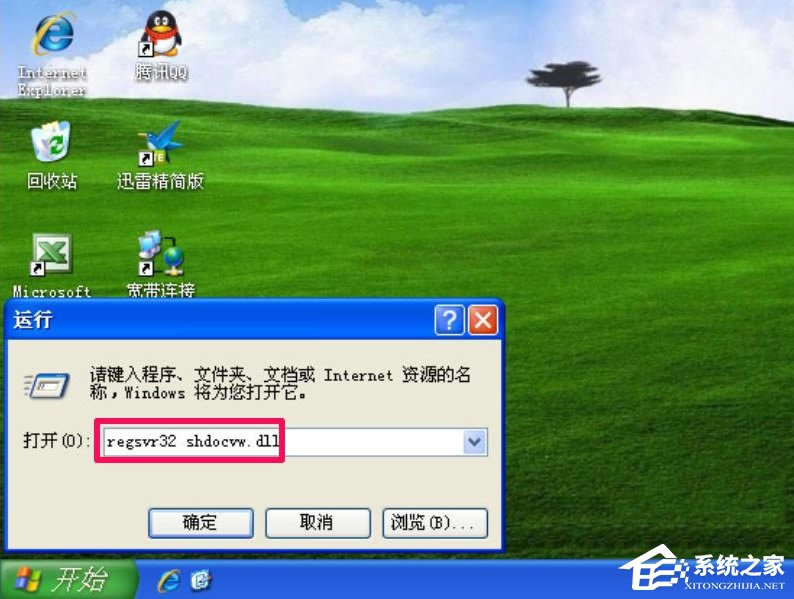WinXP系统IE出现了运行时间出错怎样办?
发布时间:2022-10-07 文章来源:深度系统下载 浏览:
|
Windows XP是美国微软公司研发的基于X86、X64架构的PC和平板电脑使用的操作系统,于2001年8月24日发布RTM版本,并于2001年10月25日开始零售。其名字中“XP”的意思来自英文中的“体验(Experience)”。该系统是继Windows 2000及Windows ME之后的下一代Windows操作系统,也是微软首个面向消费者且使用Windows NT5.1架构的操作系统。 谈起IE浏览器大家并不会陌生,因为我们经常会使用它浏览网页或者视频。虽然说它很好用,但是有时候也会出现问题,最常见的就是出现了运行时间错误,那么当你遇到WinXP系统IE出现了运行时间错误怎么办?不知道怎么解决的朋友请看文章内容。
方法/步骤: 1、先清理网页缓存和Cookies等等,这些缓存经常导致问题百出,点击“工具”菜单,选择“Internet 选项”。
2、进入“Internet 选项”窗口后,在常现项下,点删除浏览记录下的“删除”按钮。
3、勾选全部的复选框,点“删除”,注意,这会把上网的Cookies删掉,之后所有的网站要重新登录。
4、删除了缓存网页后,再选择“高级”选项卡。
5、在“设置”列表框中,找到并勾选“禁用脚本调试(Internet Explorer)”和“禁用脚本调试(其它)”这两项,确定。
6、回到桌面,打开“开始”菜单,选择“运行”这一项。
7、在运行对话框中输入regsvr32 actxprxy.dll命令,确定,会有注册成功提示。
8、接着再输入regsvr32 shdocvw.dll命令,确定,等弹出成功注册后,问题就修复好了,重启一下电脑。
注意事项: 1、这个问题只针对IE浏览器而产生的运行时间错误,不能用于其它程序上。 2、如果不想重新登录,在清理缓存网页时,可以保留“密码”那一项。 3、如果经过修复,没解决问题,则可能是病毒引起,用杀毒软件进行杀毒处理。 以上就是WinXP系统IE出现了运行时间错误的解决方法了,方法很简单,首先我们要先清理缓存,之后禁用脚本调试,最后注册一些信息即可。 Windows XP服役时间长达13年,产生的经济价值也较高。2014年4月8日,微软终止对该系统的技术支持,但在此之后仍在一些重大计算机安全事件中对该系统发布了补丁。 |